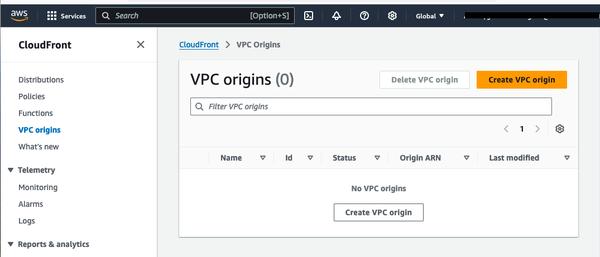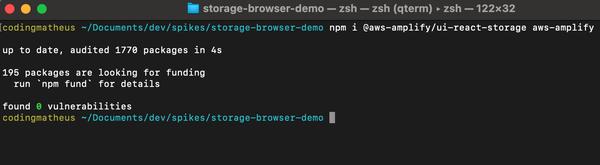AWS 宣布正式推出由 Amazon QuickSight 支持的 AWS Supply Chain Analytics。借助这项新功能,您可以使用 AWS Supply Chain 中的数据构建自定义报告仪表板。您的业务分析师或供应链经理可以使用此功能执行自定义分析、可视化数据并获得可操作的见解,从而改善供应链管理运营。AWS Supply Chain Analytics 利用 AWS Supply Chain 数据湖,并将 Amazon QuickSight 内置创作工具直接提供到 AWS Supply Chain 用户界面中。这种集成为您提供统一且可配置的体验,可为您的运营分析创建自定义见解、指标和关键绩效指标 (KPI)。此外,AWS Supply Chain Analytics 还提供预构建的仪表板,您可以按原样使用或根据需要进行修改。在发布时,您将拥有以下预构建的仪表板:计划对计划差异和季节性分析。要启用 AWS Supply Chain Analytics,请导航至“设置”,然后选择“组织”并选择“分析”。在这里,您可以为分析启用数据访问。然后,您可以编辑现有角色或创建具有分析访问权限的新角色。启用此功能后,您可以通过选择“连接到分析”卡或左侧导航菜单上的“分析”来访问 AWS Supply Chain Analytics 功能。在这里,您将拥有一个随时可用的嵌入式 Amazon QuickSight 界面。要开始使用,请导航至“预构建的仪表板”。然后,在“供应链功能”下拉列表中选择所需的预构建仪表板:我最喜欢这些预构建仪表板的一点是,我可以轻松上手。AWS Supply Chain Analytics 将为我准备所有数据集、分析,甚至仪表板。我选择“添加”开始。然后,我导航至仪表板页面,即可看到结果。我还可以将此仪表板与我的团队共享,从而改进了协作方面。如果我需要包含其他数据集来构建自定义仪表板,则可以导航至“数据集”并选择“新数据集”。在这里,我拥有 AWS Supply Chain 数据湖作为要使用的现有数据集。接下来,我需要选择“创建数据集”。然后,我可以选择需要包含在我的分析中的表。在“数据”部分,我可以查看所有可用字段。所有以 asc_ 开头的的数据集均由 AWS Supply Chain 生成,例如来自需求计划、见解、供应计划等的数据。我还可以找到已摄取到 AWS Supply Chain 中的所有数据集。这里需要注意的一点是,如果我尚未将数据摄取到 AWS Supply Chain Data Lake 中,则需要先摄取数据,然后再使用 AWS Supply Chain Analytics。在此阶段,我可以开始我的分析。AWS Supply Chain Analytics 现已在提供 AWS Supply Chain 的所有区域正式推出。
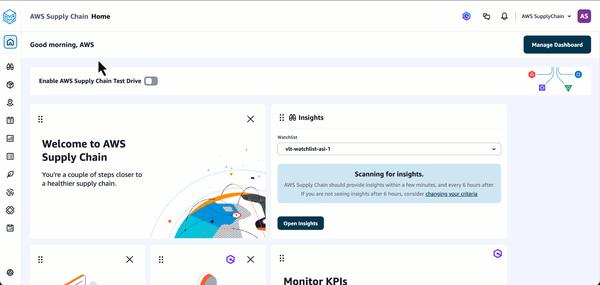
使用 AWS Supply Chain Analytics 和 Amazon QuickSight 解锁供应链见解
AWS